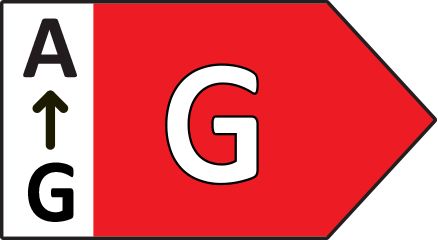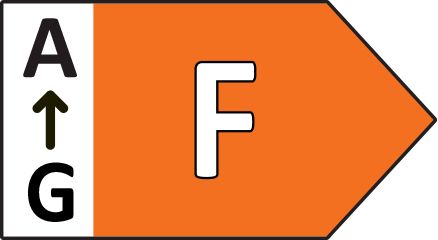Los prácticos interruptores inteligentes te ofrecen un control inmediato de las luces en toda la casa.

Hue tap switch
Controla hasta tres Habitaciones o una Zona con cada botón individual del interruptor Tap, disponible en blanco o negro. Gira la rueda para reducir y aumentar la intensidad de la luz. Móntalo en la pared, colócalo sobre una superficie magnética o utilízalo como mando a distancia.
Forma
Color
- Compra hoy, paga después con Klarna
- Envío Grátis Pedidos >50€
- Devoluciones grátis hasta 30 dias
Productos destacados
- Instalación sin cables
- Regulación fluida
- Alimentación por baterías
- Se puede montar en cualquier lugar
- Fácil acceso a las escenas de iluminación
Control cómodo y personalizable



Siempre bajo control
Versatilidad cómoda
Controla todo el sistema de iluminación inteligente desde cualquier lugar de tu casa, sin el teléfono ni la tableta.
La luz adecuada, en todo momento
Diseño intuitivo
Diseño experto, fácil de usar
Los interruptores de luz inteligentes, inalámbricos y de fácil instalación, se han creado para que la iluminación inteligente sea sencilla.

Control con un solo clic
No tienes que desplazarte por la aplicación: controla las luces con solo una pulsación.

El control en tus manos
Los accesorios de Philips Hue son versátiles: puedes configurarlos, programarlos y usarlos exactamente como desees.
Personalizar en la aplicación Hue
Selecciona fácilmente las escenas de iluminación predefinidas o personaliza la configuración del interruptor para que se ajuste a la hora del día.


Regula la luminosidad al instante
Nuestros interruptores inteligentes se instalan en segundos sin necesidad de cambiar el cableado, lo que te permite regular las luces al instante.
Dónde utilizar interruptores inteligentes
Preguntas y respuestas
¿Es fácil configurar el Hue Dimmer switch?
¿Es fácil configurar el Hue Dimmer switch?
¿Tengo que conectar algún cable para instalar el mando inalámbrico Hue?
¿Tengo que conectar algún cable para instalar el mando inalámbrico Hue?
¿En qué se diferencia el Hue Dimmer switch de un interruptor de luz tradicional?
¿En qué se diferencia el Hue Dimmer switch de un interruptor de luz tradicional?
¿Puedo personalizar los ajustes de un Hue Dimmer switch?
¿Puedo personalizar los ajustes de un Hue Dimmer switch?
¿Puedo utilizar un Hue Dimmer switch para controlar las luces de exterior?
¿Puedo utilizar un Hue Dimmer switch para controlar las luces de exterior?
Mi Hue Dimmer switch ya no funciona correctamente.
Mi Hue Dimmer switch ya no funciona correctamente.
¿Dónde puedo montar el Hue Smart button?
¿Dónde puedo montar el Hue Smart button?
¿Qué necesito para configurar el Hue Smart button?
¿Qué necesito para configurar el Hue Smart button?
¿Hay que conectar cables para instalar el Hue Smart button?
¿Hay que conectar cables para instalar el Hue Smart button?
¿Cómo funciona el Hue Smart Button?
¿Cómo funciona el Hue Smart Button?
¿Puedo personalizar los ajustes del botón inteligente?
¿Puedo personalizar los ajustes del botón inteligente?
¿Cómo instalo el Hue Smart button?
¿Cómo instalo el Hue Smart button?
¿Qué debo hacer si mi Hue Tap switch deja de responder?
¿Qué debo hacer si mi Hue Tap switch deja de responder?
¿Qué pueden hacer los botones y el dial en el interruptor Tap Dial?
¿Qué pueden hacer los botones y el dial en el interruptor Tap Dial?
¿Cuál es la diferencia entre el interruptor Tap Dial y el interruptor Tap Dial Mini?
¿Cuál es la diferencia entre el interruptor Tap Dial y el interruptor Tap Dial Mini?
¿Cómo puedo restablecer un accesorio Hue a sus ajustes predeterminados?
¿Cómo puedo restablecer un accesorio Hue a sus ajustes predeterminados?
¿Cómo instalo un interruptor de Friends of Hue y lo agrego a la aplicación Hue?
¿Cómo instalo un interruptor de Friends of Hue y lo agrego a la aplicación Hue?
¿Cómo agrego un accesorio a mi sistema Hue?
¿Cómo agrego un accesorio a mi sistema Hue?

¿No encuentras la respuesta que estabas buscando?
Consulta Soporte
Especificaciones
Diseño y acabado
Color
White
Material
Sintético
Medio ambiente
Humedad de funcionamiento
0 % <H<80 % (sin condensación)
Temperatura de funcionamiento
0 °C - 40 °C
Características/accesorios adicionales incluidos
Portátil
Sí
Garantía
2 años
Sí
Dimensiones y peso del embalaje
Producto con código EAN/UPC
8719514440999
Peso neto
0,1 kg
Peso bruto
0,17 kg
Altura
174 mm
Longitud
86 mm
Anchura
72 mm
Código 12NC
929003500101
Información del embalaje
EAN
8719514440999
Dimensiones y peso del producto
Peso neto
0,07 kg
Altura
2 cm
Longitud
6 cm
Anchura
6 cm
Servicio
Garantía
2 años
Especificaciones técnicas
Número de botones configurables
4
Tipo de pila
CR: Pila de botón
Clase de protección
Clase III
El interruptor
Pilas incluidas
1 x CR2032
Botones configurables
4 buttons and 1 dial
Banda de frecuencia
2400 - 2483.5 MHz
Índice IP
IP20
Duración
50.000 clicks / 12.000 turns
Duración mínima de la pila
2 año
Opciones de montaje
independiente
pared
Software actualizable
cuando se conecta a Hue Bridge
Profundidad de la placa de pared
6 mm
Altura de la placa de pared
80 mm
Diámetro de la placa de pared
80 mm
Contenido de la caja
Conmutador de regulación Hue
n/a
Compatible con
Compatible con HomeKit
Yes
Aplicación Philips Hue
Android 10.0 y superior
iOS 16 o posterior
Otro
Manual del usuario
Eliminación del producto
Al final de su vida útil (económica), elimina el producto de acuerdo con las normas locales y no lo deseches con los residuos domésticos habituales. La eliminación correcta del producto contribuirá a evitar posibles consecuencias negativas para el medio ambiente y la salud humana.
Desmontaje
No hay disponible información de desmontaje
*Cuando una bombilla muestra "Hasta" un determinado número de lúmenes en las especificaciones, muestra el flujo luminoso máximo de la bombilla. Muestra lo brillante que puede llegar a ser la bombilla a 2700 K (bombillas blancas) o 4000 K (bombillas White ambiance o White and color ambiance). Más información sobre la luminosidad.